Uudemmissa iPhone-malleissa on upeat kamerat, ja Apple pyyhkii tavalliseen tapaanrajat järjestelmänsä avulla
Alla näytämme kuinka niitä käytetään.
mainos
mainos
1. EditointiLive-kuvat
Voit viimeinkin muokata live-kuvia. Se toimii samalla tavalla kuin videon editointi. Nyt voit leikata ne ja poistaa äänen niistä. Voit myös valita kannen.
Vaihe 1: Avaa valokuva ja etsi muokattava suora valokuva. Albumit-osiossa on erillinen kansio elävien valokuvien kanssa.
Vaihe 2: Valitse kuva ja napautamuuttaanäytön yläreunassa.
mainos
mainos


mainos
mainos
Editorin näyttö avautuu.
A. Poista ääni: Voit poistaa taustaäänen käytöstä napsauttamalla kaiutinkuvaketta iPhonen näytön vasemmassa yläkulmassa tai iPadin oikeassa alakulmassa.
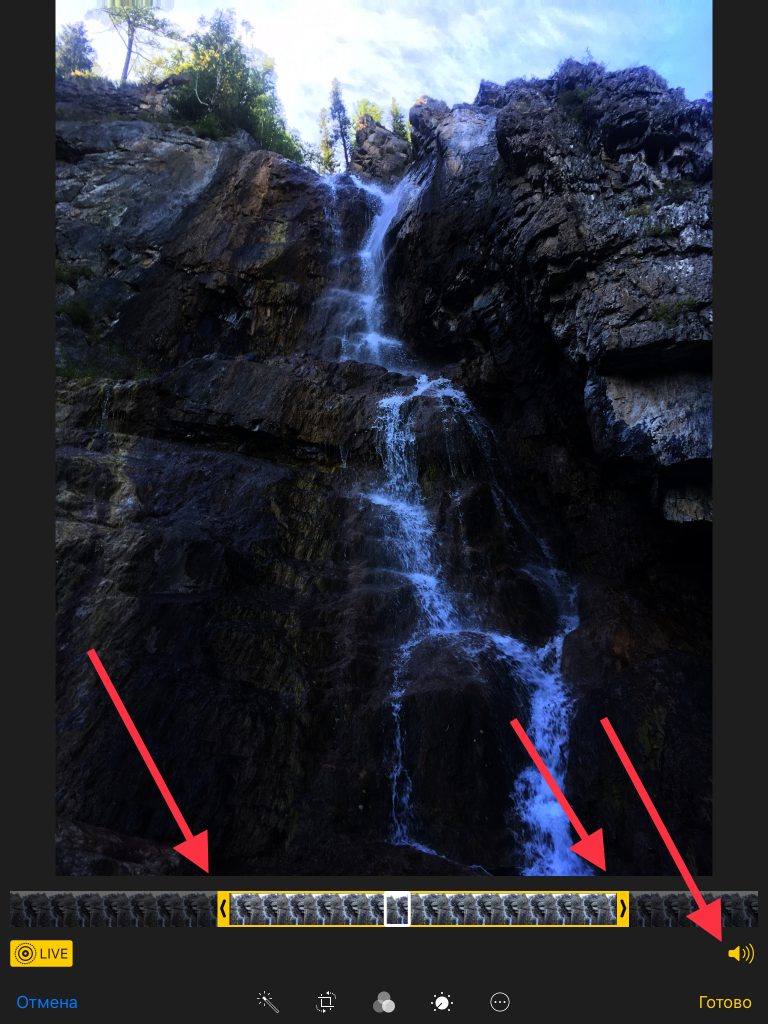

B. Viljely: Tuttu kehyspalkki ilmestyy näytön alareunaan. Se näyttää kuvan esikatselun. Napsauta nauhaa ja näet sivuilla kaksi keltaista nuolta. Pidä yhtä niistä ja voit siirtää sitä. Nämä ovat elävän valokuvauksen alku- ja loppupisteitä. Siirrä niitä haluamallasi tavalla ja napauta sitten Valmis rajataksesi kuvaa.
B. Valitse kansi: Samassa syötteessä voit napsauttaa mitä tahansa kehystä ja valita Aseta valokuva pääksi asettaaksesi sen elävän valokuvan kanteen.


Huomaa, että jos vaihdat kannen, kuvan laatu heikkenee (ainakin megapikselien lukumäärän suhteen). Muistin säästön vuoksi iOS ei kaappaa kaikkia kehyksiä parhaalla mahdollisella laadulla.
G. Live: Jos haluat poistaa valokuvan "reaaliaikaisen" osan, napsauta keltaista välilehteä, jossa on "Live", näytön yläreunassa iPhonessa tai iPadin alaosassa.
E. Vakioeditointi: Vakioeditointivaihtoehdot ovat saatavilla myös live-valokuville. Editorissa sinun täytyy vain napsauttaa valikkoa ja valita Lisää.
2. Tehosteiden lisääminenElävät Kuvat
Kun avaat Live Photo -kuvan, pyyhkäise sitä ylöspäin ja lisää vaihtoehtoja tulee näkyviin.Täältä löydät osiontehosteet.
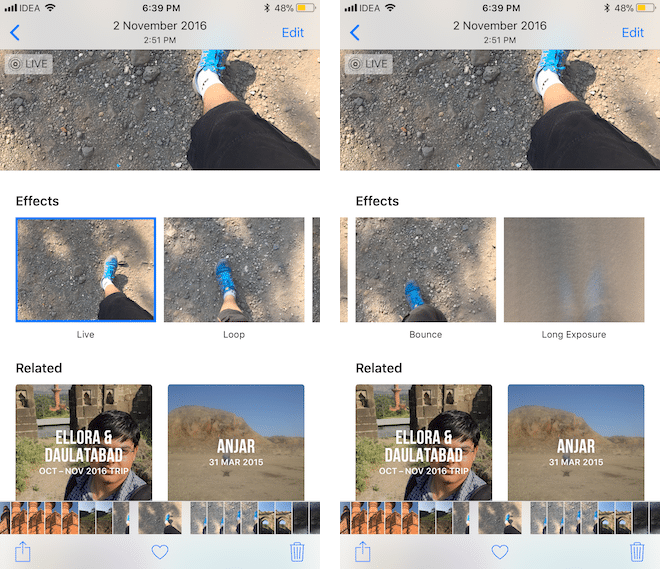

Sinulle esitetään kolme tehostetta. Napsauta mitä tahansa heistä ja lisää se valokuvaasi.
silmukka: Loop-tehoste muuttaa Live Photo -sovelluksesi GIF-tiedostoksi. Sen animaatio toistuu loputtomasti, eikä sinun tarvitse puristaa näyttöä.
Pomppia: Bounce-vaikutus on samanlainen kuin Instagram Boomerang. Lopussa animaatio alkaa toistaa edestakaisin. Videot ovat erittäin hauskoja tällä vaikutuksella.
mainos
mainos


pitkä Altistuminen: Pitkä valotus jäädyttää kuvan elementit ja hämärtää niitä. Tämä tehoste on täydellinen aaltojen eläviin valokuviin. Live Photo muuttuu normaaliksi valokuvaksi.
mainos
mainos
Uuden pitkävalotusvaihtoehdon testaaminen iOS 11: llä # iOS11 #iPhone #photography #camera pic.twitter.com/8OOIrjkMKq
- Javier Gallo (@Happygallo) 2. heinäkuuta 2017
Jos mikään tehosteista ei mieleiseesi, voit palata alkuperäiseen valokuvaan pyyhkäisemällä ylös ja painamalla kumoa.
3. Uuden luominen muistoja
IOS 11: ssä kasvojentunnistustekniikka päivitettiinja luvut. Nyt järjestelmä voi havaita monenlaisia tapahtumia, ihmisiä ja jopa eläimiä. Applen mukaan uudet luokat tunnistavat syntymäpäiviä, häitä, lapsia, eläinten ulkoilua, esityksiä, urheilutapahtumia ja paljon muuta.
4. Näytä muistoja sisään kaikki suuntautuminen
Lisäksi muistoja voidaan nyt katsella sekä muotokuva- että vaakatilassa. Käännä vain puhelimesi yli, ja video kohdistuu automaattisesti uudelleen.
5. Katkaisu hämärtää päälle muotokuva Valokuvat
IOS 11: ssä Apple tarkistaa syvyyskuviaVaikutus Live-valokuvina. Nyt tällaisten valokuvien yläosassa näkyy Syvystehoste-tunniste. Ja joka kerta, kun otat muotokuva, kaksi kuvaa ei tule näkyviin.
Käyttäjä näkee vain yhden kuvan. Mutta tämä ei tarkoita, että alkuperäiseen on nyt mahdotonta päästä.
Vaihe 1: Valitse muotokuva ja napautaMuokata.
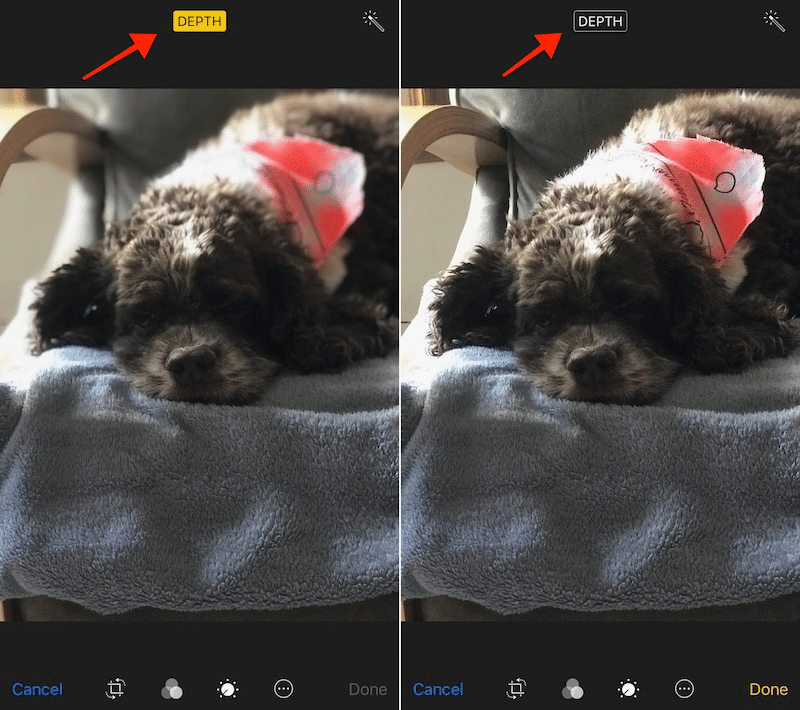

Vaihe 2: Napsauta sitten keltaista painikettaSyvyysylös. Tämä poistaa taustan sumennustehosteen käytöstä.
6. SäästäminenGIF-tiedostot valokuvissa
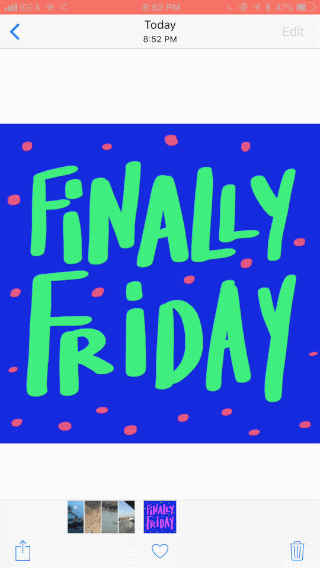

Nyt et tarvitse kolmannen osapuolen sovelluksia GIF-tiedostojen tallentamiseen puhelimeesi. Nyt ne voidaan tallentaa suoraan valokuviin.
Ja tämä tehdään hyvin helposti. Pidä vain GIF-painiketta Safarissa ja valitse "Tallenna kuva". Sen jälkeen löydät sen Valokuvat-valikosta.
7. Uusi albumi animaatioilla
Myös koko animaatioille omistettu albumi on lisätty. Siinä on Live Photos with Loop and Bounce -efektejä sekä GIF-tiedostosi. Tämän albumin avulla löydät aina nopeasti tallennetut gifisi.


Seuraavan kerran, kun sinun on lähetettävä hauska GIF-ryhmäryhmään, sinun ei tarvitse etsiä sitä jostakin sovelluksesta tai näppäimistöltä. Tiedät sen tarkan sijainnin.
8. Synkronoi kasvot laitteiden välilläiOS
IOS 10 esittelee People-albuminautomaattinen kasvojentunnistus. Mutta koska Apple on hyvin huolissaan yksityisyydestäsi, tarkistus suoritettiin itse laitteella. Tämän vuoksi Photos-sovellus skannasi uuden laitteen asetettaessa uutta valokuvaa, mikä teki siitä hitaamman tai jopa lämpimämmän. Nyt tätä ei tapahdu.
Tätä prosessia on parannettu iOS 11: ssä.Skannaukset suoritetaan edelleen yhdellä laitteella, mutta Ihmiset-albumi voidaan synkronoida kaikilla laitteillasi. Jos olet merkinnyt valokuvia perheestäsi ja ystävistäsi, ne näkyvät kaikilla laitteillasi.
9. Vedä ja drop Valokuvat-sovelluksessa


Vedä ja pudota -toiminto on lisätty iPadiin, mikä helpottaa valokuvien siirtämistä. Valitse vain ne ja vedä ne haluamaasi sovellukseen.
Toiminto toimii myös muissa sovelluksissa. Se toimii myös iPhonessa. Näin valokuvat voidaan lajitella eri albumeihin.